I-0018 スキャナ取り込み後のゴミ取り Part2
- 1999/12/25
 トレーシングペーパーや色紙、藁半紙などに描いた絵を取り込むと、このように全体が汚くなってしまいます。こういう時や、大量のゴミが出てしまった場合は、「レベル補正」機能を使って一気にゴミを取り除いてしまうのが効果的です。
トレーシングペーパーや色紙、藁半紙などに描いた絵を取り込むと、このように全体が汚くなってしまいます。こういう時や、大量のゴミが出てしまった場合は、「レベル補正」機能を使って一気にゴミを取り除いてしまうのが効果的です。
※以下の解説は、ウルトラキッド・ FanfarePhotographer での解説です。 Photoshop や PaintShopPro 、 Painter などの場合も、同様の名前の機能があるはずですので、それぞれ読み替えてご参照下さい。
 「トーンカーブ・レベル補正」フィルタを実行すると、こんなグラフが表示されます。これは、この画像の中での「明るさ」の度数分布を表示したもので、グラフが高くなっているところほど、その成分が多いことになります(このグラフをヒストグラムといいます)。
「トーンカーブ・レベル補正」フィルタを実行すると、こんなグラフが表示されます。これは、この画像の中での「明るさ」の度数分布を表示したもので、グラフが高くなっているところほど、その成分が多いことになります(このグラフをヒストグラムといいます)。
グラフは左が黒、右が白です。この絵では背景のグレー部分が最も広範囲を占めているため、グラフの右の方(明るいグレー)の分布が多く表示されています。
 ここで、中央を斜めに横切っている線を動かしてみます。この線は、現在の画像の各明るさの要素に対する補正値を表していて、この線が高い位置にあるほど明るく(白く)、低い位置にあるほど暗く(黒く)補正されます。
ここで、中央を斜めに横切っている線を動かしてみます。この線は、現在の画像の各明るさの要素に対する補正値を表していて、この線が高い位置にあるほど明るく(白く)、低い位置にあるほど暗く(黒く)補正されます。
 背景の余計なグレー部分を明るく補正すれば、ゴミを一気に取り去ることができます。
背景の余計なグレー部分を明るく補正すれば、ゴミを一気に取り去ることができます。
 ただ、これでは主線までもが明るくなってしまうので、今度は主線部分だけを濃くします。
ただ、これでは主線までもが明るくなってしまうので、今度は主線部分だけを濃くします。
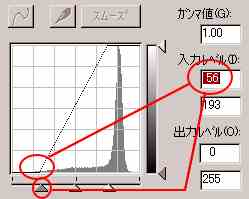 方法はさっきの逆で、グラフの左の方──濃いグレー、黒に相当する部分を暗く補正すれば、このように、主線の部分だけを濃くすることができます。プレビューしながら調整してみて、どんな風に変化するのか確かめながらやるといいでしょう。
方法はさっきの逆で、グラフの左の方──濃いグレー、黒に相当する部分を暗く補正すれば、このように、主線の部分だけを濃くすることができます。プレビューしながら調整してみて、どんな風に変化するのか確かめながらやるといいでしょう。
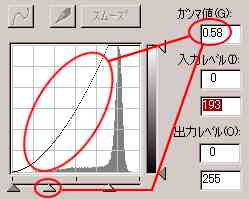 応用として、「ガンマ値」をいじる方法もあります。ガンマ値をいじると、このように補正値をなめらかに調整できるので、補正後の仕上がりが柔らかい感じになります。
応用として、「ガンマ値」をいじる方法もあります。ガンマ値をいじると、このように補正値をなめらかに調整できるので、補正後の仕上がりが柔らかい感じになります。
こうしてあらかたゴミを取った後(もしくは前)に、 2 値化を使った方法で細かいゴミを取り除けば、ゴミ取りは完璧だと思います。